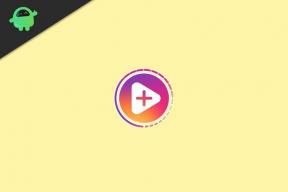Kā atbloķēt sāknēšanas programmu Infinix Smart 4
Atbloķējiet Sāknēšanas Programmu / / August 05, 2021
Infinix Smart 4 ir viens no jaunākajiem viedtālruņiem, ko Infinix zīmols laidis klajā 2019. gada oktobrī. Ierīcei ir LCD displejs ar HD + izšķirtspēju. Tomēr šīs ierīces dizains izskatās lieliski kopā ar ūdens pilienu iecirtumu. Ierīce darbojas ar operētājsistēmu Android 9.0 Pie (Go Edition), kas patiešām ir piemērota zemas specifikācijas sākuma līmeņa viedtālrunim. Šajā ceļvedī mēs jums pateiksim, kā to izdarīt atbloķējiet Infinix Smart 4 sāknēšanas ielādētāju.
Bootloader atbloķēšana ir nepieciešama, ja lietotājs vēlas veikt noteiktas izmaiņas savā ierīcē. Tas var būt saknes, instalēt kādu pielāgotu ROM vai jebkuru citu lietojumprogrammu. Bieži gadās, ka cilvēki ir entuziasma pilni pielāgot savas ierīces, taču viņiem trūkst pareizu rīku un norādījumu. Tātad, šeit mēs nonākam notikuma vietā un sniedzam jums šo ceļvedi.
Infinix Smart 4 ir viegli atbloķēt sāknēšanas programmu. Process ir vienkāršs. Pat ja jūs esat diezgan jauns Android pielāgošanas pasaulē, jums būs viegli atbloķēt sāknēšanas programmu Infinix Smart 4.

Satura rādītājs
- 1 Infinix Smart 4: Pārskats
- 2 Kas ir Bootloader atbloķēšana?
-
3 Darbības, lai atbloķētu sāknēšanas ierīci Infinix Smart 4
- 3.1 Iepriekšēji rekvizīti
- 3.2 Nepieciešamās lejupielādes
- 4 Norādījumi instalēšanai
Infinix Smart 4: Pārskats
Dual Nano-SIM bāzes Infinix Smart 4 tālrunim ir 6,6 collu IPS LCD displejs ar 720 × 1600 pikseļu izšķirtspēju un pikseļu blīvumu 266 PPI. To darbina četrkodolu Mediatek Helio A22 SoC, kas savienots pārī ar PowerVR GE8320 GPU. Kamēr ierīcei ir paredzēta 1 GB RAM, 16 GB iekšējā atmiņa un 256 GB paplašināmā atmiņa, izmantojot īpašu MicroSD kartes slotu.
Ierīcē ir arī 8MP aizmugurējā kamera ar Dual-LED zibspuldzi un 5MP pašbildes kamera. Tam ir 3,5 mm audio ligzda, Wi-Fi 802.11 a / b / g / n, Bluetooth 5.0, GPS, A-GPS, FM radio, MicroUSB 2.0 utt. Ierīces aizmugurē ir pienācīgs 4000 mAh akumulators, un tajā ietilpst daži sensori, piemēram, akselerometrs, aizmugurē uzstādīts pirkstu nospiedumu sensors, tuvums, kompass, apkārtējās gaismas sensors utt.
Kas ir Bootloader atbloķēšana?
Tas ir koda fragments, kas nodrošina ierīces pareizu palaišanu vai palaišanu. Mēs varam domāt, ka sāknēšanas ielādētājs ir starpnieks, kurš pārbauda, vai aparatūra un programmatūra ir sinhronizēti, lai lietotājam būtu perfekta darbība.
Viedtālruņa sāknēšanas ielādētājs pēc noklusējuma ir bloķēts ar OEM. Ierīce var zaudēt garantiju, ja tā tiks atbloķēta. Tas tiek turēts bloķēts, lai mudinātu cilvēkus lietot ierīci tā krājuma formā un nepielāgot to. Tomēr cilvēki vairāk sāk sakņoties un izmēģināt pielāgotus ROM savās ierīcēs. Tātad, lai sasniegtu, ka viņi atbloķē ierīces sāknēšanas programmu.
Darbības, lai atbloķētu sāknēšanas ierīci Infinix Smart 4
Pirms atbloķējat Infinix Smart 4 sāknēšanas ielādētāju, pārliecinieties, vai šim procesam ir piemērots rīks. Būtībā mums būs nepieciešams ADB Fastboot rīks un jaunākais USB draiveris datorā.
Iepriekšēji rekvizīti
- Pirms sāknēšanas ielādētāja atbloķēšanas uzlādējiet ierīci līdz 50% vai vairāk
- Dators un USB kabelis tālruņa savienošanai ar sistēmu
- Vienmēr atcerieties paņemiet ierīces datu dublējumu.
Brīdinājums
GetDroidTips nebūs atbildīgs par aparatūras vai programmatūras problēmām ierīcē, ja rodas kāda problēma, sekojot / pēc šīs rokasgrāmatas ievērošanas. Bootloader atbloķēšana var anulēt jūsu ierīces garantiju. Tātad, izpildiet šo rokasgrāmatu uz savu risku.
Nepieciešamās lejupielādes
- Instalējiet pareizo Infinix USB draiveri.
- Lejupielādēt ADB un Fastboot rīki jūsu sistēmā.
Norādījumi instalēšanai
- Lai aktivizētu OEM atbloķēšanu un USB atkļūdošanu, jums jāiespējo izstrādātāja opcija
- Lai iespējotu izstrādātāja opciju, dodieties uz sadaļu Iestatījumi -> Par tālruni -> Tagad 7-8 reizes pieskarieties veidotāja skaitlim, līdz redzat grauzdiņu ziņojumu “Jūs tagad esat izstrādātājs!“

- Atgriezieties iestatījumos -> Tagad jums jāiespējo OEM atbloķēšanadodoties uz Iestatījumi -> Izstrādātāja opcija un Iespējot OEM atbloķēšanu un USB atkļūdošanu

- Lejupielādējiet un izvelciet Lejupielādēts ADB fastboot Zip failu datorā.
- Tagad pievienojiet tālruni datoram, izmantojot USB kabeli.
- Pievienojot tālruni datoram, lūdzu, uzgaidiet, līdz tiek instalēti visi draiveri.
-
Jūsu ADB ātrās palaišanas mapē atveriet komandu uzvednes logu, nospiežot Spacelšanas taustiņš + peles labais klikšķis

- Tagad komandu logā ierakstiet komandu.
adb ierīces
- Ja redzat uznirstošo logu, kas ļauj tālrunī atļaut atkļūdošanu no USB, noklikšķiniet uz Labi

- Tagad ierakstiet zemāk esošo komandu, lai pārstartētu tālruni uz sāknēšanas / ātrās sāknēšanas programmu.
ADB atsāknēšana
Padomi:
Bez ADB reboot komandas jūs varat ievadīt ātrās palaišanas režīmu. Vispirms izslēdziet ierīci -> turiet nospiestu skaļuma palielināšanas + barošanas pogu kopā. Kad ierīce sāk darboties, varat atstāt pogu. Ja redzat ekrānu ar Android un kļūdas simbolu, varat nospiest un turpināt skaļumu uz augšu un uz leju.
- Kad tālrunis tiek restartēts bootloader, pārliecinieties, ka tālrunī tiek parādīts bootloader aizslēgts un pēc tam ierakstiet zemāk esošo komandu, lai pārliecinātos, ka ātrās sāknēšanas draiveri ir pareizi instalēti.

- Tagad ievadiet tālāk sniegto komandu, lai pārbaudītu, vai ierīce ir pareizi savienota ar datoru.
ātrās sāknēšanas ierīces
- Šajā komandā tiks uzskaitītas pievienotās ierīces. Ja tiek parādīts tālruņa sērijas numurs, varat iet un varat turpināt. Ja tālrunis NAV sarakstā, tas norāda, ka draiveri nav pareizi instalēti. Lai saglabātu iestatīšanu, jums jāpiestiprina draiveri, lai jūsu ierīce tiktu parādīta ātrās sāknēšanas ierīcēs.
- Ja tālrunis ir atpazīts pēc iepriekš minētās komandas, pārejiet uz sāknēšanas sāknēšanas programmu, pieskaroties tālruņa skaļuma samazināšanas pogai un ar ieslēgšanas taustiņu atlasiet opciju PĀRBOT LEJUPIELĀDĒT. Tagad jūs varat atbloķēt sāknēšanas ielādētāju ar šādu komandu: Atcerieties, ka ar šo darbību viss tiks noslaucīts no tālruņa.
mirgo atbloķēšana
- Jo īpaši, ja šī komanda nedarbojas, varat mēģināt izmantot šo komandu:
fastboot oem atbloķēt
- Jūs saņemsit apstiprinājumu Android ierīces ekrānā, dodieties uz jā un nospiediet barošanas pogu, lai atbloķētu ierīces sāknēšanas ierīci.
- Kad sāknēšanas ielādētājs ir atbloķēts, viedtālrunis tiks automātiski atsāknēts bootloader režīmā.
- Tagad atkal varat ievadīt komandu, lai ierīci restartētu sistēmā.
ātrās sāknēšanas atsāknēšana
- Jūsu Android ierīce tagad tiks restartēta, un šajā laikā visi dati tiks izdzēsti.
- Tieši tā!
Ja iepriekš minētā metode jums nedarbojas, pārbaudiet mūsu ceļvedi, kā to izdarīt atbloķējiet bootloader ierīcēs Mediatek vai Dažādas metodes bootloader atbloķēšanai Android ierīcēs izmantojot režīmu Fastboot.
Tas ir viss, kas jums jādara, lai atbloķētu Infinix Smart 4 sāknēšanas ielādētāju. Tagad jūsu tālrunis ir gatavs visu veidu pielāgošanai, piemēram, sakņošanai, un jūs varat izmantot arī pielāgotus ROM.
Saistītās ziņas:
- Kā labot nezināmu IMEI pamatjoslu pakalpojumā Infinix Smart 4
- Kā instalēt TWRP Recovery Infinix Smart 4 un viegli to sakņot
- Infinix Smart 4 izplatītās problēmas un risinājumi
- Lejupielādēt Google kameru Infinix Smart 4 [GCam 6.1.021 APK]
- Viegla metode, kā sakņot Infinix Smart 4, izmantojot Magisk bez TWRP
- Kā instalēt Stock ROM uz Infinix Smart 4 [programmaparatūras zibatmiņas fails]
Es esmu tehniskā satura autore un pilna laika emuāru autore. Tā kā es mīlu Android un Google ierīci, es sāku savu karjeru, rakstot Android OS un to funkcijas. Tas man lika sākt programmu "GetDroidTips". Esmu pabeidzis uzņēmējdarbības maģistra grādu Mangalore universitātē, Karnatakā.